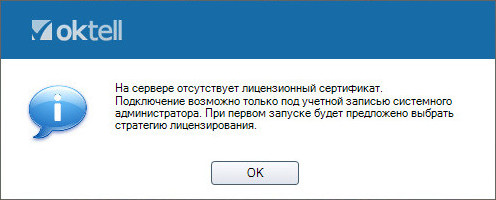Проблемы с активацией — различия между версиями
| Строка 12: | Строка 12: | ||
* '''Состояние службы:''' Работает | * '''Состояние службы:''' Работает | ||
* '''Тип запуска:''' Автоматически | * '''Тип запуска:''' Автоматически | ||
| − | :'''2.1.''' Воспользуйтесь утилитой WMIparams ( | + | :'''2.1.''' Воспользуйтесь утилитой WMIparams ([http://wiki.oktell.ru/images/a/ad/Wmi.zip скачать]) . Если утилита при запущенной службе WMI не отображает информацию о системе, то выполните следующие действия: |
:* Остановить службу '''winmgmt'''. В командной строке (CMD) выполните команду <code>net stop winmgmt</code> | :* Остановить службу '''winmgmt'''. В командной строке (CMD) выполните команду <code>net stop winmgmt</code> | ||
:* Удалить директорию ''...\system32\wbem\repository'' | :* Удалить директорию ''...\system32\wbem\repository'' | ||
Версия 06:52, 25 мая 2015
Возникают ситуации,когда система IP АТС Oktell не может произвести обновление лицензии автоматически. Даже пытаясь вручную обновить лицензию из под учетной записи Администратора (Администрирование\Общие настройки\Информация о лицензии\Старт), выходит уведомление с ошибкой "Невозможно определить тип контента".
Необходимо выполнить следующие действия:
1. Проверить дату и время на сервере (время и дата должны быть актуальны на текущий день, с вашей активируемой лицензией)
2. Проверить запущена ли служба WMI Performance Adapter(Адаптер производительности WMI).
- Расположение: Пуск\Панель управления\Администрирование\Службы.
- Состояние службы: Работает
- Тип запуска: Автоматически
- 2.1. Воспользуйтесь утилитой WMIparams (скачать) . Если утилита при запущенной службе WMI не отображает информацию о системе, то выполните следующие действия:
- Остановить службу winmgmt. В командной строке (CMD) выполните команду
net stop winmgmt - Удалить директорию ...\system32\wbem\repository
- Запустить службу winmgmt. В командной строке (CMD) выполните команду
net start winmgmt
- Остановить службу winmgmt. В командной строке (CMD) выполните команду
3.Проверить счетчики производительности вашей системы.. После восстановления счетчиков перезагрузите ваш сервер (физическую машину).
4. Активировать систему заново, путем удаления файла лицензии.
- 4.1. Зайти в корень папки Server (C:\Program Files\oktell\Server)
- 4.2. Найти скрытый файл oktell.lic (в более старых версиях oktell.key). Не забудьте в своей ОС Windows установить Панель управления\Параметры папок\Вид\Показывать скрытые файлы, папки и диски)
- 4.3. Удалить(переместить\переименовать) данный файл.
- 4.3. Перезагрузить службу сервера oktellServer.
- 4.4. Запустить Клиентское приложение на сервере, система выдаст сообщение.
- 4.5. Далее зайти под учетной записью администратора по умолчанию: Логин - Администратор, пароль пустой.
- 4.6. Произвести Активацию системы.
5. Проверьте время на сервере. Оно должно быть актуальным. Если время на сервере некорректное, исправьте его, затем перезапустите службу oktellserver.
6. Выполните активацию системы вручную.
- 6.1. Удалите файл лицензии, как это сказано в пунктах 4.1 - 4.3.
- 6.2. Перезагрузите службу сервера oktellServer
- 6.3. Войдите в систему под учетной записью администратора по умолчанию: Логин - Администратор, пароль пустой.
- 6.4. В окне активации системы выберите ручной способ. Далее скопируйте код активации и перейдите на сайт http://activate.telsystems.ru. Следуйте инструкциям на сайте и скачайте файл лицензии. Подробнее читайте в статье Активация системы
- 6.5. Переименуйте полученный файл в oktell.lic и вставьте его в папку \oktell\server\
- 6.6. Перезагрузите службу сервера.
7. Если вышеуказанные пункты вам не помогли, необходимо связаться с менеджером и запросить новый пароль. Контакты здесь. Или оставить обращение на нашем сайте http://r.oktell.ru в раздел Продажи и работа с клиентами, и затем описать проблему в данном обращении.
При составлении обращения рекомендуем ознакомиться со статьей Регистрационная карта не действительна